Så här byter du text i Adobe InDesign CS5
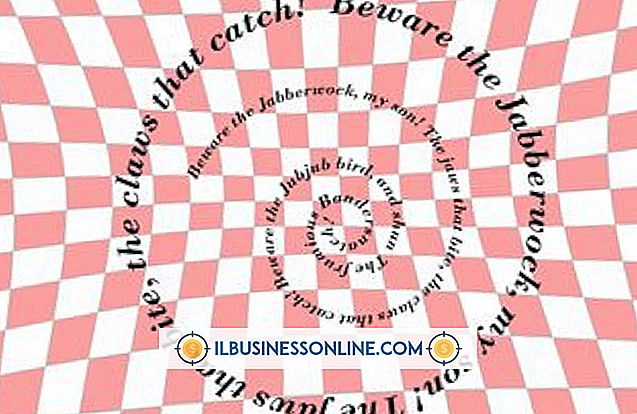
Adobe InDesign gör att du kan skapa komplexa textdesigner, som flygblad eller tidskriftslayouter. InDesign erbjuder två grundläggande typer av text: vanlig text och text-på-en-sökväg, som tillåter regelbunden text att följa en angiven sökväg. Båda typerna av text kan vändas horisontellt eller vertikalt, men text-på-en-sökvägen kan också vändas för att ändra riktning av typen.
Skapa text
Textverktyget finns på InDesigns vänstra verktygspanel och identifieras med en stor bokstav "T." För att komma åt verktyget Text-on-Path klickar du enkelt och håller fast det vanliga textverktyget för att utöka valet. Dessa verktyg är också tillgängliga genom att trycka på "T" för textverktyget eller "Shift-T" för verktyget Text-on-Path. För att skapa texten klickar du enkelt och dra för att skapa en textruta eller klicka på en sökväg innan du skriver texten.
Väljer text
Urvalsverktyget finns längst upp i InDesigns verktygspanel, eller du kan trycka på "V" efter att ha lämnat textrutan för att välja den. Genom att klicka på någon text kan du välja hela textrutan eller sökvägen. Håll "Shift" -tangenten när du klickar kan du välja flera textrutor eller sökvägar. Alternativet att vända text kommer att tillämpas på valfri text.
Vridning horisontellt eller vertikalt
Alternativet att vända text visas när du högerklickar på valet. Om du väljer "Transform" från högerklick-menyn visas alternativen "Flip Horizontal" eller "Flip Vertical." När du flipar flera val, behandlas de som ett enda objekt och vändas i förhållande till varandra. Som ett exempel, när du vrider horisontellt, kommer text som visas till höger att visas inverterat till vänster.
Flipping Text-on-a-Path
Flipping Text som följer en sökväg kan åstadkommas genom att dra musen. När du sveper muspekaren över mitten av texten ändras pekaren till att inkludera en upp och ner "T." När du ser denna pekersändring kan du klicka och dra musen för att göra texten flip.















